자동 절전 기능은 사용자의 에너지 절약을 돕기 위해 Microsoft에서 설계한 서비스 기능입니다. 오랫동안 컴퓨터를 사용하지 않으면 자동 절전 모드로 전환되는 경우가 많습니다. 그렇다면 win7 시스템에서 자동 절전 모드를 어떻게 끄나요?
win7 시스템에서 자동 절전 모드를 끄는 방법 공유
1. 시작 메뉴에서 제어판을 엽니다.

2. 제어판에서 하드웨어 및 소리를 찾아 클릭하여 엽니다.

3. 하드웨어 및 소리 창에서 전원 옵션을 선택하세요.

4. 전원 옵션 창 왼쪽에 있는 컴퓨터 절전 시간 변경 옵션을 클릭하세요.

5. 새 창에서 컴퓨터를 절전 모드로 설정 드롭다운 목록에서 사용 안 함을 선택하고 변경 사항 저장을 클릭합니다.


위 내용은 Win7 시스템이 자동으로 절전 모드로 들어가는 것을 방지하는 방법의 상세 내용입니다. 자세한 내용은 PHP 중국어 웹사이트의 기타 관련 기사를 참조하세요!
 Python脚本关闭计算机Aug 29, 2023 am 08:01 AM
Python脚本关闭计算机Aug 29, 2023 am 08:01 AM在当今快节奏的数字世界中,能够自动执行计算机任务可以极大地提高生产力和便利性。其中一项任务是关闭计算机,如果手动完成,这可能会非常耗时。值得庆幸的是,Python为我们提供了一套强大的工具来与系统交互并自动执行此类任务。在这篇博文中,我们将探讨如何编写Python脚本来轻松关闭计算机。无论您是想安排自动关机、远程启动关机,还是只是通过避免手动关机来节省时间,此脚本都会派上用场。导入所需的模块在开始编写脚本之前,我们需要导入必要的模块,以便与系统交互并执行关闭命令。在本节中,我们将导入os模块(它
 win11快速启动有必要关闭吗Jun 29, 2023 pm 03:10 PM
win11快速启动有必要关闭吗Jun 29, 2023 pm 03:10 PMwin11快速启动有必要关闭吗?win11的快速启动可以帮助用户快速完成电脑开机,十分方便。但是也有不少用户认为正常启动比起快速启动,更能让电脑硬件进行充分休息。那么win11的快速启动和正常启动模式到底有什么区别呢?快速启动功能有必要进行关闭吗?今天小编就来给大家详细说明一下吧。win11快速启动和正常启动区别介绍快速启动就是你的电脑没有实现根本意义上的关机。电脑在关机或者休眠后,计算机的内存是无法存储文件的,所以电脑会将内存中的所有内容保存到硬盘中,生成一个指定的文件,而在唤醒休眠或者再次开
 win10电脑如何关闭语音识别功能Jun 29, 2023 pm 05:07 PM
win10电脑如何关闭语音识别功能Jun 29, 2023 pm 05:07 PMwin10电脑如何关闭语音识别功能?相信有很多时候用户使用电脑时都会通过语音识别来快速的完成其他操作。不过也有部分用户在使用电脑的过程中不想要使用这个功能,那么我们要如何去关闭这个语音识别功能呢?下面就和小编一起来看看Win10关闭语音识别的攻略吧。Win10关闭语音识别的攻略1、在开始菜单单击鼠标右键,选择控制面板2、将控制面板【查看方式】修改为大图标,在下面点击语音识别3、点击左侧的高级语音选项4、将下面启动时运行语音识别前面的勾去掉,点击确定即可。
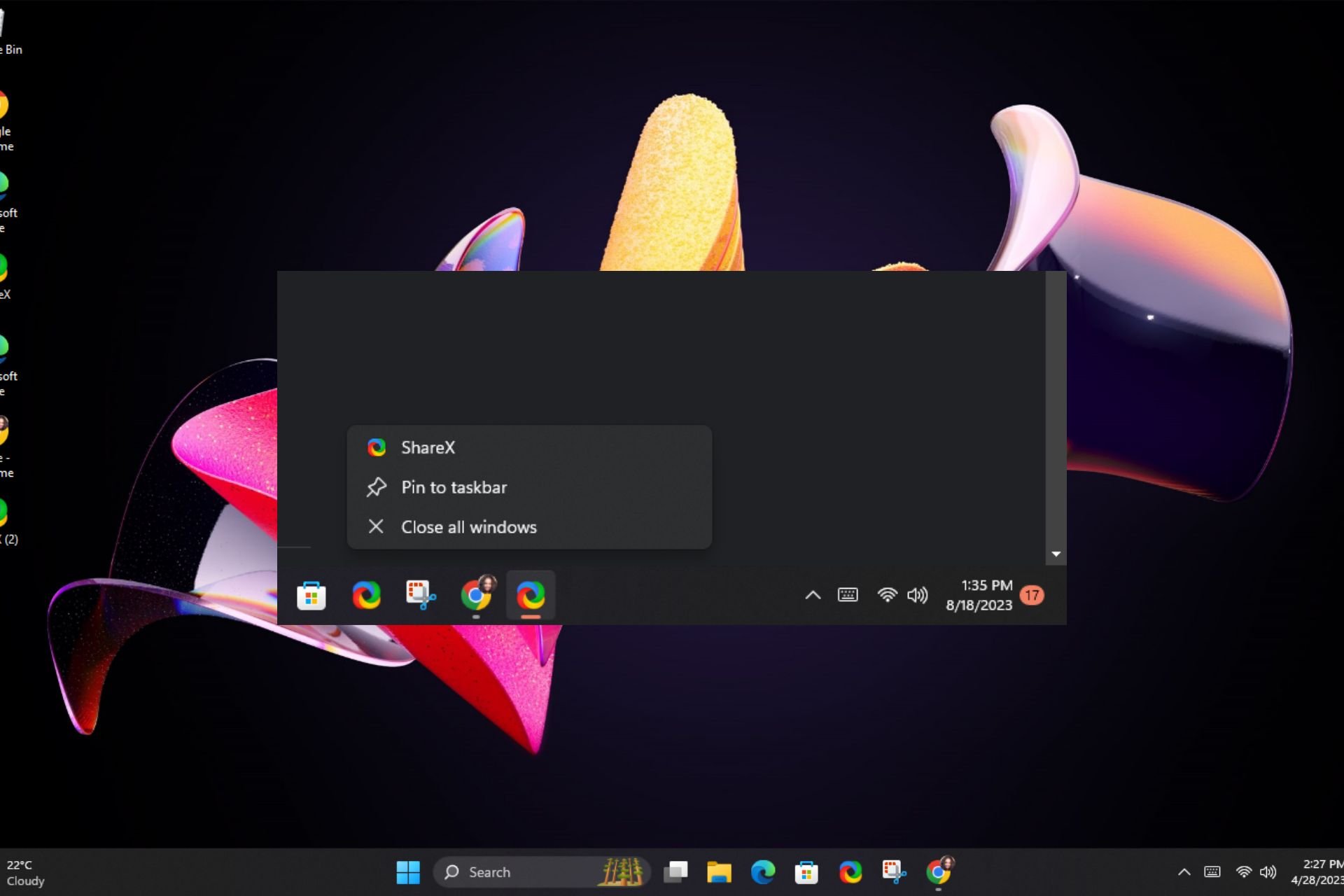 在 Windows 11 上一次关闭所有 Windows 应用程序的 5 种方法Aug 22, 2023 am 10:37 AM
在 Windows 11 上一次关闭所有 Windows 应用程序的 5 种方法Aug 22, 2023 am 10:37 AM多任务处理通常需要您同时打开同一应用程序的多个窗口。虽然打开这些窗户似乎并不难,但管理它们可能会很痛苦。如果您正在寻找一种除了使用专用键盘快捷键之外一次关闭所有窗口应用程序的简单方法,本文将对您有很大帮助。如何在Windows11中一次关闭所有程序?1.使用任务栏在任务栏上查找打开多个活动程序的程序。右键单击其任务栏图标,然后选择“关闭所有窗口”选项。这可能是最简单,最快的方法,但是如果打开多个窗口的后台进程太多,则必须多次重复此过程,直到清除任务栏。或者,您可以使用旧的紧急键盘快捷键+.预览面
 Win11怎样关闭445端口Jul 04, 2023 pm 12:17 PM
Win11怎样关闭445端口Jul 04, 2023 pm 12:17 PMWin11怎样关闭445端口?445号端口是一个TCP端口,是一个共享文件夹和打印机端口,在局域网内提供文件或打印机共享服务。近期有部分Win11用户想要关闭445端口,那么应该如何操作呢?很多小伙伴不知道怎么详细操作,小编下面整理了Win11关闭445端口的详细操作,如果你感兴趣的话,跟着小编一起往下看看吧! Win11关闭445端口的详细操作 1、首先,按Win+S组合键,或点击底部任务栏上的搜索图标,打开的Windows搜索窗口,顶部输入Windows防火墙,然后点击系统给出的最佳
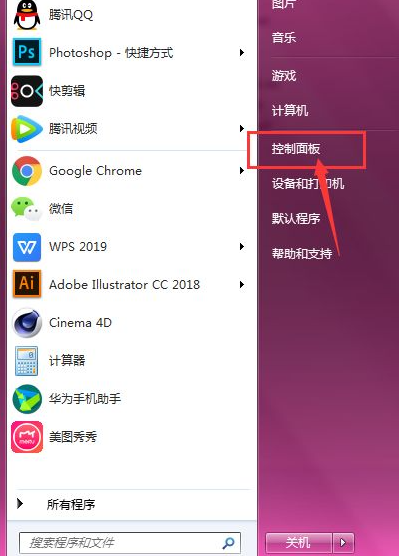 笔记本win7系统如何关闭触摸版Jul 17, 2023 am 10:33 AM
笔记本win7系统如何关闭触摸版Jul 17, 2023 am 10:33 AM有的用户在使用外接鼠标操作win7电脑的时候,左手老是不小心碰到触摸板导致操作失误,那么在win7系统笔记本如何关闭触摸板呢?下面一起来看看吧。1、打开电脑端底部的主菜单栏,选择如图的【控制面板】。2、进入到面板栏中,点击如图的【硬件和声音】选项。3、然后继续选择打开如图的【鼠标】选项。4、在上方菜单中,找到【触控板】选项,将其打开。5、在这里就可以调节设置触控板的设置属性了。6、将其取消选择,然后点击下方的应用确定,这样就可以关闭触控板了。以上笔记本win7系统关闭触摸板的操作大家学会了没有呢
 如何停用Win7交互式服务检测?Jun 30, 2023 am 09:33 AM
如何停用Win7交互式服务检测?Jun 30, 2023 am 09:33 AMwin7交互式服务检测怎么关闭?各位在使用电脑的过程中,是否有遇到过交互式服务检测这一提示窗口呢?该窗口一般都是由于病毒入侵导致的系统自动防护所引起的,因此我们需要对其十分重视,各位在关闭其之前,最好对电脑进行一次全面杀毒,那么,我们究竟要怎么关闭交互式服务检测这一窗口呢?下面就由小编为大家带来win7交互式服务检测关闭方法。win7交互式服务检测关闭方法1、首先按下左下角的“开始”按钮,然后在弹出的菜单窗口里点击“控制面板”选项。2、把“管理工具”打开后,接下来再点击“服务”。3、接着找到名为
 Win7怎么关闭3D加快?Win7关掉3D加快的方式Jul 07, 2023 pm 04:29 PM
Win7怎么关闭3D加快?Win7关掉3D加快的方式Jul 07, 2023 pm 04:29 PM尽管说3D加快可以让视觉冲击有一定的提高,但3D加快作用十分占有运行内存,许多朋友要想关掉这一作用却不知怎么实际操作,那麼碰到这样的情况该怎么办呢?下边就和小编一起来看一看是如何解决的吧。Win7关掉3D加快的方式1、按住“win+r”键盘快捷键,开启运行窗口键入“dxdiag”按回车键开启DirectX确诊专用工具。2、随后将页面转换到“表明”查询,就可以查询到系统软件是不是打开3d加快。3、随后退回到桌面,再度按“win+r”键盘快捷键,开启运行窗口键入“regedit”按回车键开启注册表编


핫 AI 도구

Undresser.AI Undress
사실적인 누드 사진을 만들기 위한 AI 기반 앱

AI Clothes Remover
사진에서 옷을 제거하는 온라인 AI 도구입니다.

Undress AI Tool
무료로 이미지를 벗다

Clothoff.io
AI 옷 제거제

AI Hentai Generator
AI Hentai를 무료로 생성하십시오.

인기 기사

뜨거운 도구

SublimeText3 영어 버전
권장 사항: Win 버전, 코드 프롬프트 지원!

MinGW - Windows용 미니멀리스트 GNU
이 프로젝트는 osdn.net/projects/mingw로 마이그레이션되는 중입니다. 계속해서 그곳에서 우리를 팔로우할 수 있습니다. MinGW: GCC(GNU Compiler Collection)의 기본 Windows 포트로, 기본 Windows 애플리케이션을 구축하기 위한 무료 배포 가능 가져오기 라이브러리 및 헤더 파일로 C99 기능을 지원하는 MSVC 런타임에 대한 확장이 포함되어 있습니다. 모든 MinGW 소프트웨어는 64비트 Windows 플랫폼에서 실행될 수 있습니다.

메모장++7.3.1
사용하기 쉬운 무료 코드 편집기

PhpStorm 맥 버전
최신(2018.2.1) 전문 PHP 통합 개발 도구

ZendStudio 13.5.1 맥
강력한 PHP 통합 개발 환경







